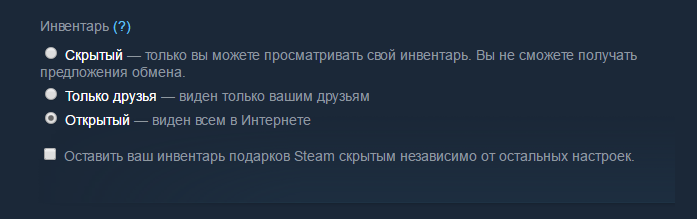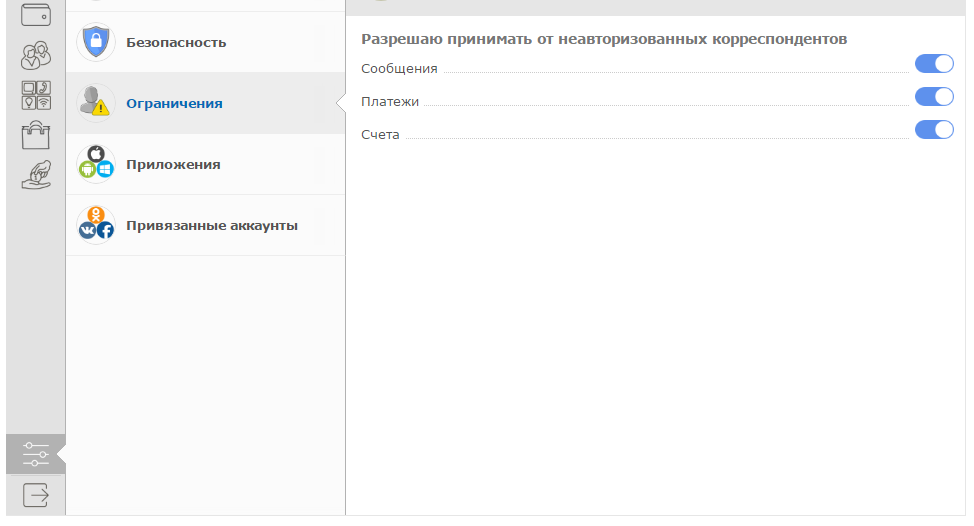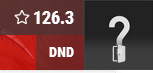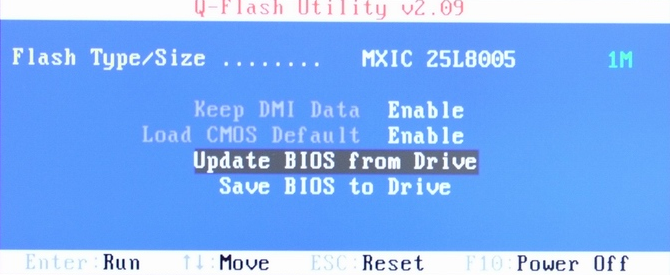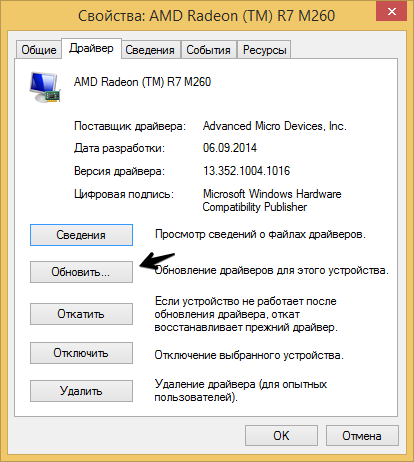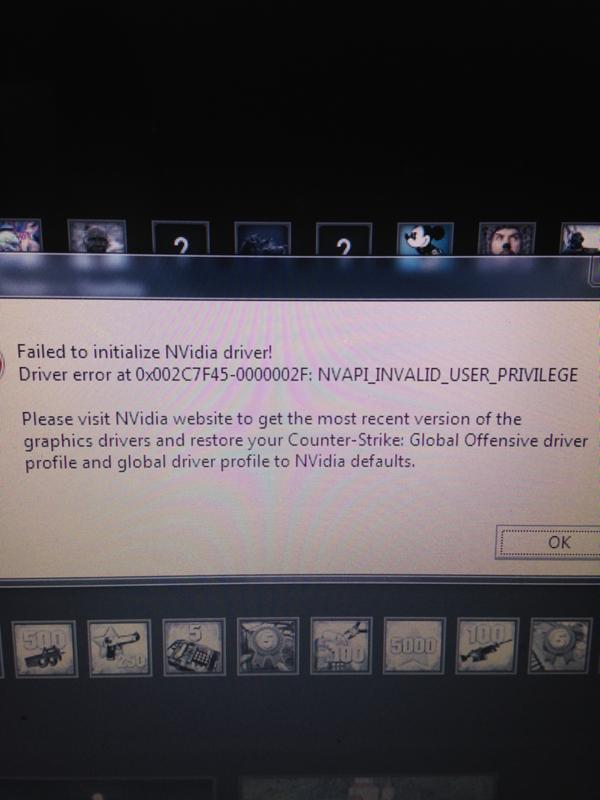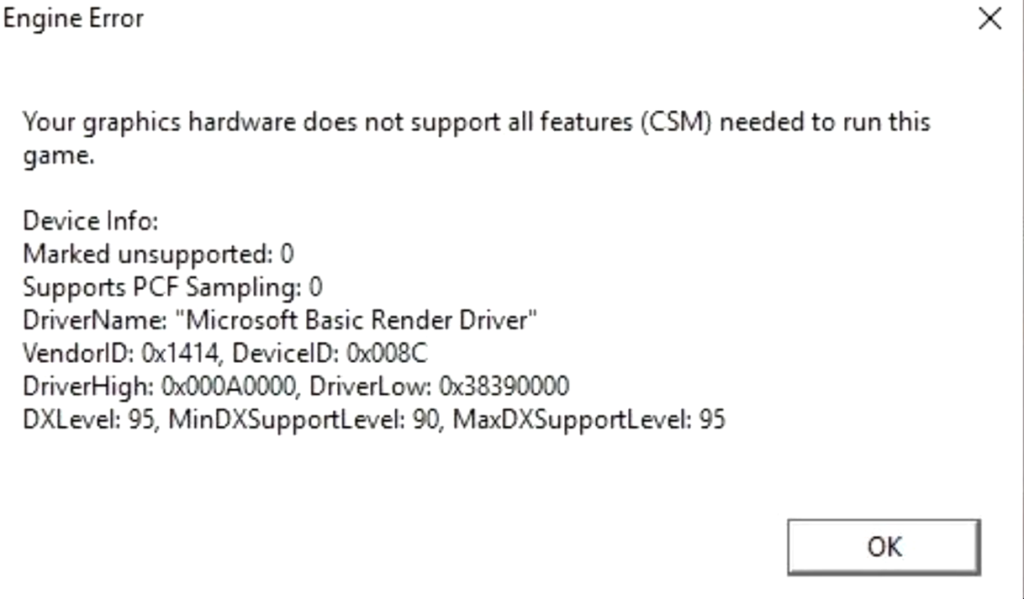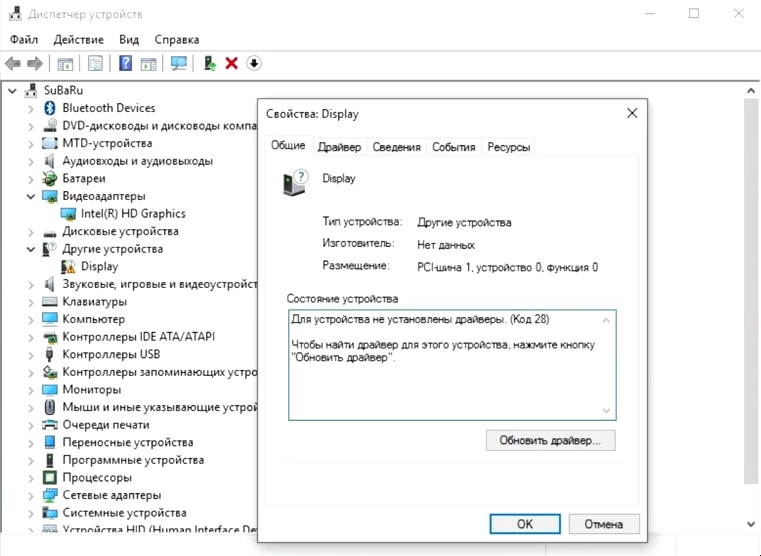Перечень основных ошибок при работе с сервисом и их решения
В данном обсуждении перечислены основные причины из-за которых вы не можете передать предмет боту либо забрать уже купленный. Также, указаны способы их решения (если таковые есть)
Последнее обновление: 05.02.20
Рекомендуем вступить в группу маркета — обычно там публикуются сообщения о крупных неполадках в работе Steam и самого маркета.
Если ни один пункт не подходит под описание вашей проблемы, обратитесь в техподдержку, подробно описав свою проблему. (примерное время ответа зависит от сложности вопроса. Обычно это от пары минут до пары часов, реже — до 12 часов)
Если вдруг у вас есть жалобы на работу техподдержки (грубость, некорректные ответы) — можете написать сюда [email protected] указав свою ссылку на стим в теме письма.
Если вы не знаете как работает маркет, прочитайте вот эту инструкцию.
Как продать предметы из CSGO?
Рекомендуем использовать программу market app
Она автоматически настраивает ваш аккаунт для продажи вещей на маркете, создает АПИ ключ стима, если его нет и привязывает его к маркету для корректной проверки статуса переданных предметов.
Вот гайд как все это делать
https://youtube.com/watch?v=75hcnYCD2Vk
Как поставить платежный пароль?
Не приходит трейд в Steam при продаже предметов CSGO
Просто нажмите на кнопку «Передать проданное»
Эта кнопка вручную создает трейд, если это возможно.
Если это не помогает, возможно у вас указан неправильный API ключ стима. Сделайте вот что:
1) Выключите продажи и дождитесь пока все трейды станут отмененными и в активных продажах у вас будет пусто
2) Удалите расширение SIH, если оно установлено
3) Установите программу маркета https://marketapp.online/
4) Если ваш аккаунт уже есть в этой программе — удалите его.
5) Залогиньтесь снова в программу Market App и попробуйте продать предметы снова. Для начала самые дешевые. А если все будет окей — уже и дорогие.
csgo.tm и market.csgo.com это одни и те же сайты?
Да. Изначально был csgo.tm, потом переехали на market.csgo.com.
Домен csgo.tm все еще работает.
Скрыть
Проблемы с осмотром предметов
В данный момент функция осмотра не работает. В будущем администрация планирует добавить возможность отображения фотографий продаваемых предметов.
Скрыть
Не получается пройти проверку «Обменов на вашем аккаунте»!
На странице проверки обменов выложено видео о том, как это сделать.
Но если оно не помогает, попробуйте это:
Обратите внимание, при проверке трейдов для маркета по CSGO, нужно просить у бота предметы из CSGO. Для маркета по Dota 2 — просите предметы из DOTA 2. И так далее.
Скрыть
Не могу включить покупки и продажи!
У вас не выполнен один из пунктов:
1) не привязали номер телефона
2) не включили получение секретного кода на мобильное приложение стима (если у вас оно отправляется на электронную почту)
3) не подождали 7 дней после того как проделали все эти операции (самый частый вариант)
4) у вас заблокирован обмен на аккаунте
http://vk.cc/3oThsS вот полная, обновленная инструкция. Почитайте, если что-то будет непонятно — напишите в поддержку, мы поможем.
Скрыть
Что за ошибка «ВНИМАНИЕ! Ваши вещи не продаются, инвентарь не обновляется и автозакупка не работает!»
Обратите внимание, что вам не обязательно включать эту функцию, если вы хотите только покупать предметы а не продавать их.
Если вы хотите чтобы ваши предметы продавались — вам нужно включить эту кнопку. Она включается автоматически через 15 секунд после захода на сайт и сама выключается спустя несколько секунд после вашего выхода с сайта.
ВАЖНО: Функция не активируется, если у вас временная блокировка трейда на аккаунте из-за смены пароля, почты, не привязан аутентификатор.
Скрыть
Не удалось включить продажи,так как вы не не подключены к серверу уведомлений.
Обычно эта ошибка временная и пропадает после повторной попытки включения продаж. Если эта ошибка не пропадает долгое вермя — попробуйте установить себе браузер Opera и попробовать с нее, включив функцию «Турбо».
Скрыть
Что будет если я не заберу купленную вещь в течение 4х часов? (Для всех маркетов кроме CSGO)
1) Маркет НЕ ВЕРНЕТ вам за нее деньги
2) Как только таймер гарантии закончится, ваш предмет попадает в список вещей для быстрых покупок Dota 2 или CS GO. Этот список публичный и любой пользователь может перекупить вашу вещь, тем самым возместив вам ее стоимость.
3) Если ее не перекупят, то рано или поздно предмет пропадет и вы не получите компенсацию за него.
Поэтому старайтесь выводить купленный предмет как можно быстрее, а если у вас не получается это сделать — пока не пропала гарантия на предмет, напишите в техподдержку сайта.
Покупка данного предмета по такой цене невозможна
Если вы столкнулись с такой проблемой при покупке вещи — напишите в поддержку сайта, указав ссылку на предмет который не получается купить:
«Покупка данного предмета по такой цене невозможна
Не могу купить предмет https://market.csgo.com/item/613589848-143865972/»
Скрыть
gifts.tm не видит моих гифтов
1) Убедитесь что у вас есть гифты игр, доступные для трейда
2) Установите настройки приватности инвентаря как на скрине:
3) Обновите инвентарь и попробуйте выставить гифты на продажу
Скрыть
Что делать если часто выключаются продажи на сайте
1) Качаем это http://pixun.ru/public/Market_tool_06.zip
2) Распаковываем содержимое куда вам угодно и запускаем MarketTool.exe (На случай если боитесь запускать всякие там exe файлы — в архиве идет скрипт с исходным кодом. Вы сможете запустить его, предварительно скачав и установив скриптовый язык AutoIt https://www.autoitscript.com/cgi-bin/getfile.pl?autoit3/autoit-v3-setup.exe )
3) В самой программе нажмите кнопку «Как создать API key» и внимательно посмотрите на GIF инструкцию, показывающую как это делать
4) Нажмите на кнопку «Создать API ключ», вас перекинет на сайт для создания API ключа маркета
5) Потом нажмите кнопку «Вставить API ключ» и вставьте туда созданный вами ключик.
После указывания ключа программа автоматически проверяет его на валидность. Если все сделали правильно — статус изменится на Online.
Этот скрипт будет раз в 2 минуты отсылать запрос на поддержку онлайна ваших продаж. После этого вы даже можете закрыть вкладку маркета, а приложение свернуть.
Еще он будет голосом говорить вам, что у вас купили предмет и нужно его передать.
Скрыть
Выдает ошибку «Ошибка проверки ссылки, наш бот не сможет забрать или передать вам вещи, проверьте возможность оффлайн трейдов на вашем аккаунте»
Если система выдает эту ошибку — у вас скорее всего имеется временная блокировка трейда на аккаунте.
Проверить это, узнать причину блокировки и то как ее снять можно по ссылке ниже
https://help.steampowered.com/ru/wizard/HelpWhyCantITrade
Скрыть
О том, как не попасть на уловки мошенников
Я передал предмет боту, но не получил за нее денег
Продал предметы, а бот вернул предметы обратно с ценой 0р
Покупка невозможна! У НАШИХ БОТОВ НЕ РАБОТАЮТ ОБМЕНЫ В СТИМЕ, СКОРЕЕ ВСЕГО СТИМ ЛАГАЕТ, НУЖНО ПОДОЖДАТЬ.
Не удалось загрузить предметы вашего инвентаря: Проверьте, что ваш инвентарь виден всем в Интернете на этой странице
При выставлении предмета «Ошибка при загрузке данных»
Я снял предмет с продажи и он пропал из моего инвентаря.
Все что ниже — промежуточный вариант, он будет дополнен.
При выводе на карту выдает ошибку Card payout token expired
1) Заходите на страницу вывода средств
2) Удаляете привязанную карту
3) Добавляете ее снова
4) Повторяете попутку вывода средств
Скрыть
Пополнил счет, а деньги не пришли. Что делать?
Проверьте действительно ли у вас списали деньги? Убедитесь что платеж имеет успешный статус в личном кабинете вашей платежной системы.
Если статус платежа успешный — напишите в поддержку тикет со следующим содержанием:
1) Укажите метод пополнения (Сбербанк онлайн/ карта / QIWI кошелек и тд)
2) Укажите точную сумму списания из чека платежа
3) Укажите дату и время платежа
4) Сделайте скриншот чека платежа и залейте его на сайт imgur.com и ссылку вложите в ваше сообщение в тикете.
После создания тикета в поддержке ожидайте пока в него дадут ответ.
Скрыть
При пополнении через PayPal: User is not verified
Верифицируйте свой профиль PayPal и попробуйте еще раз
Скрыть
Не получается вывести деньги на номер QIWI
Убедитесь, что ваш QIWI кошелек имеет статус выше чем «Минимальный»
Скрыть
Заявка на вывод денег имеет статус «В обработке» более 5 часов.
Напишите в поддержку следующий текст:
Заявка на вывод средств с номером %номер вашей заявки% имеет статус «В обработке» более 5 часов и деньги не приходят на счет. При отмене — выдает ошибку отмены заявки.
И ждите пока проблему решат, не закрывая тикет.
Скрыть
Подал заявку вывода денег на карточку. Статус заявки «переведена» но деньги на карту не пришли.
Статус «Переведена» означает что заявка отправлена в платежную систему и дальше она уже отвечает за ее перевод на вашу карту. Деньги на карточку могут выводиться долго, все зависит от платежной системы и от вашего банка. В большинстве случаев, деньги приходят за срок от нескольки минут до нескольки часов. Реже за пару дней. Иногда выводы могут задерживаться до 4х рабочих дней дней. Если через 4 рабочих дня вам не придут деньги на карту — напишите в поддержку сайта.
Скрыть
Подал заявку на вывод денег, а они не приходят
- Подождите 30 минут и проверьте баланс своего кошелька.
- Если через 30 минут деньги не пришли — значит это задержки платежной системы. В течение следующих 72 часов следите за статусом заявки на странице вывода денег
- Если возле заявки появится уведомление об ошибке — отмените заявку, нажав кнопку «Отменить» и повторите вывод средств.
- Если прошло 72 часа, деньги не пришли на счет и возле заявки не появилась кнопка отмены — пишите об этом в техподдержку, указав номер заявки на вывод.
Скрыть
Вывел деньги на мобильный телефон, а они не пришли
Подождите до конца дня. Если не придут деньги — напишите в поддержку на сайте.
Скрыть
Техническая ошибка обменного сервиса, попробуйте позже. Что это?
Это заначит что пополнение с WMZ WME WMU пока недоступно. Пополнение станет возможно спустя некоторое время, но когда — мы не знаем. Это может задержкаться на срок от 12 часов до 3-4 дней. Используйте другие способы пополнения счета или ждите пока это исправят.
Скрыть
Почему у меня есть деньги в Steam а тут их нет?
Деньги Steam не действуют на этом сайте. Пополнять аккаунт необходимо отдельно.
Скрыть
Как мне пополнить счет деньгами из Steam?
Напрямую — никак. Можете купить предметы в Steam и продать их тут через неделю. Другого способа нет.
Скрыть
Хочу пополнить счет на market.csgo.com (csgo.tm) а меня перекидывает на пополнение счета на market.dota2.net. Как пополнить счет на csgo.tm?
У этих сайтов общий кошелек. Пополните счет на market.dota2.net и эти деньги появятся на market.csgo.com (csgo.tm)
Скрыть
Забыл платежный пароль. Возможно-ли его как-нибудь восстановить?
Да, напишите тикет в техподдержку “я забыл свой пароль, прошу сбросить его через 10 дней” и закройте тикет. Потом напишите в этот тикет еще через 10 дней. И ждите ответа. Пароль нельзя сбросить раньше этого срока.
Скрыть
Как вывести деньги на WMU WME WMP кошелек?
Никак. Вывод на WebMoney осуществляется только на WMZ кошельки.
Скрыть
А есть ограничения при выводе денег?
Да, есть
- Нельзя вывести деньги сразу после пополнения. В этом случае они будут недоступны для вывода ровно 5 суток.
- Максимальная сумма вывода за 1 раз — 15 тысяч рублей
Скрыть
Ошибки при пополнении и выводе денег
Ошибка: Перевод на карту эмитента не поддерживается.Перевод на карту эмитента не поддерживается
На эту карту вывести деньги не получится. Отвяжите ее и привяжите другую
Скрыть
Ошибка “Счет в Системе заблокирован. Данная операция для счета запрещена.”
Отмените заявку на вывод, выводите другим способом.
Скрыть
Ошибка: «кошелек получателя не найден» или «Счет не найдет в системе»
Отмените заявку на вывод, создайте снова, указав номер вашего кошелька в правильном формате.
Например QIWI: 79055553322 или 380999995816 или 77011555566
WebMoney: R818191912121
Yandex Деньги: 400000000000066
Скрыть
При выводе на WebMoney: плательщик не авторизован корреспондентом для выполнения данной операции”
Отмените заявку, в настройках WebMoney разрешите “прием денег от неавторизованных”, и повторите заявку на вывод.
Скрыть
Пытаюсь вывести деньги не пишет “Сумма вывода для вас ограничена. Вывод неиспользованных средств со счёта возможен только через 5 дней после пополнения счёта.”
Это ограничение на вывод денег. Нельзя вывести деньги сразу после пополнения. В этом случае они будут недоступны для вывода ровно 5 суток. То есть если вы пополнили счет 11 сентября в 19:30, то деньги станут доступны для вывода 16 сентября в 19:31
Мы не можем снять это ограничение даже если вам срочно, и тд.
Скрыть
Пытаюсь пополнить счет через WebMoney — пишет недостаточно средств, хотя их хватает.
Это баг WebMoney. Пополняйте счет на чуть меньшую сумму.
Скрыть
Ошибка «Неверный код сессии»
Такое бывает когда открыто много лишних вкладок маркета. Откройте одну вкладку маркета и попробуйте вывести деньги еще раз.
Скрыть
Скрыть
При отправке этого предложения произошла ошибка. Пожалуйста, повторите попытку позже(15)
There was an error sending you trade offer. Please try again later (15)
Ошибка создания заявки: Одновременные запросы, повторите через пару минут
Ошибка создания заявки: В вашем инвентаре нет необходимых предметов
There was an error sending your trade offer. please try again later (20) или Ошибка (20)
There was an error sending your trade offer. please try again later (26) или Ошибка (26)
inventory privacy is set to private. They are unable to receive trade offers
Ошибка: Ошибка создания заявки: Steam trade page not loaded
Ошибка:Ошибка создания заявки: This Trade URL is no longer valid for sending a trade offer
Ошибка создания заявки: Bot is not able to login: RSA (No RSA recieved)
Вы зашли с нового устройства. Что бы защитить предметы в вашем инвентаре вы не сможете совершать обмены с этого устройства в течении 7 дней
Ошибка: Ошибка создания заявки: У вас временно недоступны обмены. Предложите обмен своему другу в Steam, чтобы узнать причину.
При отправке этого предложения произошла ошибка. Подробная информация будет предоставлена, если «Ваш ник» Предложит вам обменяться
%ваш ник% is not available to trade. More information will be shown to %ваш ник% if they invite you to trade.
Ошибка проверки ссылки, наш бот не сможет забрать или передать вам вещи проверьте возможность оффлайн трейдов на вашем аккаунте
Это предложение для обмена больше не действительно.
Подтвердите действие на market.dota2.net и много HTML кода
Ошибка создания заявки: request bot are not available
Техническая ошибка
Ошибка создания заявки. Эта ссылка больше не действительна для отправки предложения обмена
Я выставил вещь на сайте, но не вижу ее в поиске
Это нормально, так и должно быть. Вы не видите ее потому что Вы владелец этого предмета и не может купить предмет у самого себя. Для всех остальных предмет отображается.
Скрыть
Почему мне приходит пустой обмен?
Причина: Лагает стим и все функции связанные с обменом.
Что делать: Попробовать вывести предмет позже
Скрыть
Простите, что-то пошло не так: Вы не можете обмениваться с %ваш ник%, потому что недавно отменили все предложения обмена.
Это значит что у вас на 7 дней заблокированы обмены на аккаунте из-за того, что вы отменили трейд, который был на «72 часовой заморозке».
О том что это такое читайте тут.
Скрыть
Скрыть
Почему не могу купить Artificer’s Hammer (и некоторые другие)
С этим предметом были проблемы, поэтому нам пришлось отключить их покупку. Извините за неудобство.
Скрыть
Выставил предмет а мне пишет “Покупка невозможна! Предмет отсутствует в продаже»
Вы не можете купить предмет у самого себя, поэтому вам выдает такую ошибку.
Скрыть
Я выставил слишком низкую цену и у меня купили предмет. Как отменить продажу?
Никак. Кроме как выйти с сайта на 70 минут. Ну и разумеется получите штраф за то что не передали вещь.
Скрыть
Выставил предмет а мне пишет “Покупка невозможна! Сейчас продаются только ваши предметы»
Это значит что ваш предмет единственный в этом списке лотов и других предметов с таким ID на маркете нет. Но вы не можете купить его у самого себя, поэтому вам выдает такую ошибку.
Скрыть
Почему мой предмет попадает в отдельный список (категорию) и как это исправить?
Почему это происходит:
ID предмета в Steam — это то от чего зависит, куда попадает предмет при выставлении ео на продажу. Вы можете иметь 2 абсолютно одинаковых предмета с разными ID — они выставятся в соответствующие категории. ID предмета на сайте указано после строки item/, то есть например 937244168-188530139 и есть ID предмета.
Чтобы это исправить, попробуйте следующее:
1) Снимите его с продажи на нашем маркете
2) Поставьте в Steam маркете английский язык
3) Выставьте его на продажу в Steam маркете
4) Снимите его с продажи в Steam маркете
5) Выставьте его на продажу в нашем маркете
Если это не решит проблему — передайте предмет другу, и забрите обратно. Потом выставьте его на продажу.
Если и это не решит проблему — тогда ничем не можем помочь.
Скрыть
Где посмотреть список заявок на автоматическую покупку вещей?
Не могу выставить вещь на продажу. Сайт не видит ее в списке вещей.
1) Проверьте есть или у нее параметр «нельзя передавать»
2) Нажмите кнопку «включить покупку и продажи»
3) Обновите инвентарь и попробуйте выставить снова
Скрыть
Не могу обновить инвентарь
Причина: Лагает стим
Решение: Ждать, пока отлагает, пробовать еще. Состояние серверов Steam можно мониторить с помощью сервиса https://steamstat.us/. Если стим очень жестко лагает — этот сервис даже не откроется, выдаст ошибку «Веб-страница недоступна. ERR_SSL_VERSION_OR_CIPHER_MISMATCH»
Причина: вы не нажали кнопку «Включить покупки»
Решение: Нажмите ее и попробуйте обновить инвентарь снова. Если вы не можете включить эту кнопку — это уже другая проблема. Ищите на этой странице «Не могу включить покупки и продажи!»
Скрыть
Как разлогиниться на сайте?
Прокрутите страницу до самого верха, нажмите на кнопку открытой двери под аватаркой.
Скрыть
Как отключить уведомления?
Полностью отключить нельзя. Можно попробовать с помощью Adblock или другими сервисами. Еще можете почитать вот это
Скрыть
А почему вы не сделаете там, чтобы все вещи хранились у бота?
Такая система была до февраля 2014 года. После блокировки бота, администрации пришлось выплачивать огромную компенсацию чьи вещи были утеряны. С тех пор вещи находятся у пользователей и они передают их только когда приходит запрос на их покупку.
Скрыть
Почему на предмете не отображается иконка дешевле чем в стиме? Почему предмет нельзя осмотреть?
Наш маркет не всегда может определить точную цену предмета в Steam, поэтому и не ставит рекомендованную цену предмета и значок “дешевле чем в Steam”. Тоже самое с функцией просмотра — она отображает примерный вид предмета, основываясь на его параметрах. По этой же причине, невозможен осмотр некоторых предметов.
Скрыть
Не удалось подключится к серверу уведомлений
Скорее всего лагает наш сервак. Попробуйте позже.
Если проблема не проходит, а в чате маркета у вас отображается онлайн 0 человек — проблема в вашем провайдере
Скрыть
Скрыть
Информация о статусе сервера обновлена только что.

Что делать, если сайт недоступен?

Market.csgo.com не работает сегодня февраль 2023?
Узнайте, работает ли Market.csgo.com в нормальном режиме или есть проблемы сегодня
Статус Market.csgo.com : возможные проблемы Почему?
Market.csgo.com сбои за последние 24 часа
| Город | Сбои |
|---|---|
| Изобильный, Ростовская область | 1 |
| Екатеринбург, Свердловская область | 1 |
| Минск | 1 |
| Тамбов, Тамбовская область | 1 |
| Москва | 1 |
| Ленинградская, Краснодарский край | 1 |
Не работает Market.csgo.com?
Не открывается, не грузится, не доступен, лежит или глючит?
Самые частые проблемы Market.csgo.com
Что делать, если сайт MARKET.CSGO.COM недоступен?
Если MARKET.CSGO.COM работает, однако вы не можете получить доступ к сайту или отдельной его странице, попробуйте одно из возможных решений:
Кэш браузера.
Чтобы удалить кэш и получить актуальную версию страницы, обновите в браузере страницу с помощью комбинации клавиш Ctrl + F5.
Блокировка доступа к сайту.
Очистите файлы cookie браузера и смените IP-адрес компьютера.
Антивирус и файрвол.
Проверьте, чтобы антивирусные программы (McAfee, Kaspersky Antivirus или аналог) или файрвол, установленные на ваш компьютер — не блокировали доступ к MARKET.CSGO.COM.
DNS-кэш.
Очистите DNS-кэш на вашем компьютере и повторите попытку доступа на сайт.
Смотреть видео-инструкцию ↓
VPN и альтернативные службы DNS.
VPN: например, мы рекомендуем NordVPN.
Альтернативные DNS: OpenDNS или Google Public DNS.
Плагины браузера.
Например, расширение AdBlock вместе с рекламой может блокировать содержимое сайта. Найдите и отключите похожие плагины для исследуемого вами сайта.
Сбой драйвера микрофона
Быстро проверить микрофон: Тест Микрофона.
Форум Market.csgo.com
Подсказки? Разочарования? Обсуждаем проблемы сервиса с другими посетителями сайта:
Чат с регистрацией
идентификация не требуется
комментарии с нецензурной лексикой и оскорблениями удаляются
мишура
•
50 дней назад
#
24 декабря 2022
+
-1
—
че с ксгомаркетом
Александр
•
54 дней назад
#
21 декабря 2022
+
2
—
Не работает сайт
1
•
695 дней назад
#
19 марта 2021
+
1
—
не работает сайт
Содержание
- Решение ошибки Steam is currently in Offline Mode
- Основной способ исправления
- Дополнительные решения
- Marketapp client не работает steam offline
- Marketapp — скам?
- Как включить оффлайн-трейды в Стиме?
- Что это за опция
- Как включить офлайн-трейды
- Снимаем ограничения
- Работаем с настройками
- MarketApp — приложение магазин для сообществ
- Записи сообщества Поиск MarketApp — приложение магазин для сообществ запись закреплена MarketApp — приложение магазин для сообществ запись закреплена MarketApp — приложение магазин для сообществ запись закреплена Программа «Ревизорро» рекомендует. В столице Дании в ноябре открылся второй магазин, продающий продукты с истекшими сроками годности, из-за высокого спроса на них, пишет издание The Local. Первый подобный супермаркет заработал в начале года в городском округе Амагер с рамках проекта Wefood, второй — распахнул двери в районе Норребро. Показать полностью. Издание отмечает, что торгующий «уцененкой» супермаркет приглянулся домохозяйкам, хипстерам и пенсионерам. «Разве это не замечательно? Конфеты могут лежать сто лет, и ничего им не будет, потому что в них сахар», — цитирует издание пенсионерку Ольга Фуерлунд, купившую коробку конфет в подарок внукам на Рождество. Все продукты предоставляются производителями, поставщиками и другими супермаркетами бесплатно. Продажа просроченной продукции в Дании не запрещена, если она не представляет прямой угрозы здоровью. MarketApp — приложение магазин для сообществ запись закреплена РЖД запускает поезд из Москвы в Берлин С 17 декабря 2016 года «Российские железные дороги» начнут выполнять рейс по маршруту Москва — Берлин. Об этом сообщается на официальном сайте перевозчика. Скоростные поезда «Стриж» будут отправляться из столицы России со станции «Курская» дважды в неделю — в 13:05 по субботам и воскресеньям. Время в пути составит чуть больше 20 часов — поезд прибывает в Берлин на следующий день в 07:19 по местному времени. Обратные рейсы отправляются в 18:50 по местному времени по воскресеньям и понедельникам и прибывают в Москву на следующий день в 17:25. Интересно то, что из- за разницы в ширине рельсов РФ и ЕС, в Бресте у вагонов полностью меняются колесные пары. Процедура происходит в автоматическом режиме с помощью специального устройства и занимает около 30 минут. Пассажиры все это время находятся в вагонах. Продажа билетов уже открыта. Цены колеблются от 8 737 рублей в купе до 59 790 рублей в вагоне класса люкс. MarketApp — приложение магазин для сообществ запись закреплена После него «Мега» вам покажется минимаркетом Dubai Mall (торговая площадь: 350 244 кв. метров, год основания: 2009) Как сразу же становится ясно из названия, этот ТЦ находится в Дубаи, в Арабских Эмиратах. Это хоть и не самый большой по площади, зато самый высокий ТЦ в мире. Тут к вашим услугам 1200 магазинов (в число которых входит самый крупный кондитерский магазин в мире), ледовый каток, боулинг, игровой центр SEGA, 5-звездочный отель на 700 номеров, 22 кинотеатра, а также 120 ресторанов и кафе. К тому же, тут находится один из самых крупных аквариумов в мире. MarketApp — приложение магазин для сообществ запись закреплена MarketApp — приложение магазин для сообществ запись закреплена Мотивирующий мистер Линкольн 1831 – прогорел в бизнесе, объявлен банкротом 1832 – потерпел поражение на выборах в законодательную палату своего штата 1834 – вновь прогорел в бизнесе и опять объявлен банкротом Показать полностью. 1835 -1836 – личные неудачи и в итоге тяжелейший нервный срыв, долго лечился 1838 – потерпел поражение на очередных выборах 1843 – потерпел поражение на выборах в Конгресс США 1846 – потерпел поражение на выборах в Конгресс США 1848 – потерпел поражение на выборах в Конгресс США 1855 – потерпел поражение на выборах в Сенат 1856 – потерпел поражение как кандидат на пост вице-президента США 1858 – потерпел поражение на выборах в Сенат 1860 – избран президентом США Всегда добивайтесь своей цели! MarketApp — приложение магазин для сообществ запись закреплена Бельгийская дизайн-студия повысила эффективность с переходом на четырехдневную рабочую неделю Основатель студии рассказал о плюсах 4-дневной недели Основатель бельгийской дизайн-студии Central Жоффруа Делобель (Geoffroy Delobel) рассказал о том, как его компания перешла на 4-дневную рабочую неделю, а также преимуществах и недостатках этой схемы: Показать полностью. По подсчетам команды, реальное время работы по пятницам обычно не превышало четырех часов. Тогда в качестве эксперимента Делобель перевел компанию на четырехдневную рабочую неделю (32 часа). В результате было принято решение навсегда отказаться от рабочей пятницы — задачи были перераспределены на другие дни. Длительность рабочего дня в Central осталась прежней. Сотрудники также продолжают делать часовой перерыв на обед. Делобель отмечает, что даже при новом расписании в студии стараются не работать сверхурочно. Сокращенная рабочая неделя привела к повышению эффективности работы компании — по словам основателя, сотрудники Central стали работать более сосредоточенно, быстрее заканчивать проекты, лучше выполнять обязанности, а также быстрее принимать решения. При этом в понедельник они приходят более отдохнувшими, чем при пятидневной неделе. Делобель рассказывает, что такой подход заставляет клиентов его компании думать, что Central «не дорабатывает», и оплата за работу, соответственно, должна быть ниже. В таких случаях студии приходится доказывать эффективность, пишет предприниматель. Часть сотрудников Central иногда сожалела о том, что нет дополнительного рабочего дня. «Но потом мы вспоминали, что то же самое говорили при пятидневной неделе», — пишет Делобель. Сотрудники студии могут использовать выходной день на личные дела или на сторонний проект. Они также могут прийти в офис. Источник
Решение ошибки Steam is currently in Offline Mode
У некоторых пользователей после запуска игрового клиента высвечивается сообщение Steam is currently in Offline Mode. Оно отображается в верхней строке программы и препятствует загрузке любого контента. На форумах много горячих споров, связано ли это с конкурентной игрой (чаще указывали на Sonic Mania), Denuvo, неправильной настройкой от Sega и т. п. Мы не будет занимать ни одну из позиций, но самое логичное объяснение ошибки заключается в том, что многие игры требуют первичное подключение к серверам Steam. Даже если они могут работать офлайн, нужно войти в онлайн режиме в первый раз. Если произошла ошибка подключения, это сделать не удалось и появилась ошибка “В настоящее время Steam работает в автономном режиме”.
Основной способ исправления
Изначально техническая поддержка Steam утверждала, что проблема на стороне пользователя. После длительной переписки, они отчитались о выходе обновления с фиксом неисправности. Тем не менее она продолжает появляться и спустя 5 лет (первые заявления появились еще в далеком 2016 году). Один из пользователей предложил интересный способ, который сработал практически у всех, мы его опишем ниже.
- Запускаем Steam и видим сообщением об ошибки Steam is currently in Offline Mode.
- Нажимаем на кнопку «Вид» в меню слева сверху и выбираем «Режим Big Capture». Для быстрого перехода к нему можем воспользоваться кнопкой справа сверху, немного правее нашего логина.
- Сейчас Steam откроется на весь экран в непривычном виде. В верхней области должна отобразиться красная иконка – сообщение об ошибке подключения. Жмем по ней.
- В появившемся окне выбираем вариант «Перезапустить и войти в сеть».
- Немного ждем пока Steam сам перезагрузится, повторно запускать его вручную не нужно.
- Входим в тот аккаунт, который ранее сталкивался с проблемами (либо из доступного списка, либо вводим логин с паролем).
- Если появится сообщение «Проблема с сетью» нажимаем кнопку «Попробовать снова».
- Снова жмем на кнопку «Вход» и в этот раз все должно пройти успешно, Steam восстановит связью с интернетом. Соответственно, ошибка обязана пропасть.
Дополнительные решения
Несмотря на то, что предыдущий способ сработал у многих, у нас нет основания считать его панацеей. Некоторые пользователи написали о положительном результате от нескольких других действий.
Что еще нужно попробовать при ошибке Steam is currently in Offline Mode:
- Подключиться к интернету. Даже те игры, которые работают offline, должны быть в первый раз подключены к сети. Это требование Steam, из-за чего дальнейший доступ к клиенту может оказаться заблокированным. Достаточно подключить интернет, хотя бы мобильный, много трафика обычно не требуется.
- РазблокироватьSteam и игры. Если брандмауэр сработал неправильно, установив запрет на исходящий или входящий трафик, программа не сможет загрузиться. Отсюда и проблемы с сетью, офлайн режим и прочее. Рекомендуем ввести в поиск «Брандмауэр Windows», открыть его и выбрать «Разрешение взаимодействия с приложением…». Находим Steam и установленные игры и устанавливаем напротив них галочки.
- Переключиться на другую учетную записьWindows или создать новую. Многие люди, столкнувшиеся со сбоем, высказались о восстановлении работы Steam после этого действия. Для этого нажимаем Win + I, переходим в «Учетные записи», а затем – «Семья и другие люди». Жмем на кнопку «Добавить пользователя для этого компьютера», задаем ему полномочия и пароль. Дальше через Пуск нажимаем на стрелочку рядом с «Завершить работу» и выбираем «Сменить пользователя». Проверяем результат.
Надеемся, что-то из перечисленного помогло исправить ошибку Steam is currently in Offline Mode. Судя по опыту и отзывам пользователей, методы действительно рабочие. Однако если вам есть что добавить, отписывайтесь в комментариях.
Источник
Marketapp client не работает steam offline
You cannot install steam offline. It needs to authenticate with the servers(and each game does as well Its DRM after all.).
And no, if you copy the files, it will still need to authenticate on a new system.
You cannot install steam offline. It needs to authenticate with the servers(and each game does as well Its DRM after all.).
And no, if you copy the files, it will still need to authenticate on a new system.
You cannot install steam offline. It needs to authenticate with the servers(and each game does as well Its DRM after all.).
And no, if you copy the files, it will still need to authenticate on a new system.
but can I copy the files then connect to the internet temporarily just to authenticate?
Источник
Marketapp — скам?
29 May 2021 в 00:55
29 May 2021 в 00:55 #1
решил трейдануться, захожу — нужно скачать приложение — нужно ввести какие то данные , мне чет впадлу если честно, кто шарит — скам или нет?
29 May 2021 в 01:02 #2
нужно ввести какие то данные
какие-то это какие?
бтв акк угнать не смогут, если 2 раза не введешь код с гуарда
29 May 2021 в 01:03 #3
какие-то это какие?
бтв акк угнать не смогут, если 2 раза не введешь код с гуарда
какие-то это какие?
бтв акк угнать не смогут, если 2 раза не введешь код с гуарда
29 May 2021 в 01:04 #4
а, лол, загуглил, не скам( по крайней мере когда я юзал не был)
29 May 2021 в 01:25 #5
Просто автоматическая передача твоих шмоток напрямую покупателю.
Хотя, со временем могу навернуть, хапануть все инвентари и закрыться.
29 May 2021 в 01:28 #6
Просто автоматическая передача твоих шмоток напрямую покупателю.
Хотя, со временем могу навернуть, хапануть все инвентари и закрыться.
а че такое прокси стима как найти это
29 May 2021 в 01:30 #7
а че такое прокси стима как найти это
Это бесполезная функция, ещё можешь не трогать.
Это, насколько понял, если ты юзаешь комп из какой-то закрытой сети. И чтобы был доступ к сервисам — пробиваешь проксю.
29 May 2021 в 01:31 #8
Это бесполезная функция, ещё можешь не трогать.
Это, насколько понял, если ты юзаешь комп из какой-то закрытой сети. И чтобы был доступ к сервисам — пробиваешь проксю.
SteamGuardEmailNeedAuth а куда вводить то стим г ?
Источник
Как включить оффлайн-трейды в Стиме?
Рано или поздно появится вопрос, как в Стиме включить оффлайн-трейды – особенно, если вы активно осваиваете возможности платформы. Мы разобрались в тонкостях обмена и готовы представить вам пошаговую инструкцию с ответами на самые распространенные вопросы!
Что это за опция
Если вы задумались, как включить возможность офлайн-трейдов в Стиме, пора узнать об этой опции все! В системе предусмотрена возможность обмениваться с другими пользователями – это внутриигровой инвентарь, предметы платформы и копии игр. Доступность того или иного элемента для обмена можно проверить через вкладку «Инвентарь» в разделе «Метки».
Обычный обмен производится внутри платформы – вы можете кинуть оффер человеку, который есть в списке ваших друзей. Ему решать, примет он предложение (и выставит свои предметы) или откажется.
Также обмениваться можно с пользователями не из френд-листа, для этого необходимо создать тему на одном из форумов в обсуждениях любого центра сообщества.
Почему мы отдельно говорим о том, как включить офлайн-трейд в Стиме? Это опция обмена вне игровой платформы – вы можете предложить свои предметы (и получить чужие взамен) на сторонних ресурсах. Например, dota2.net или market.csgo.com. Это специальные тематические ресурсы, где собираются единомышленники.
Так как вы хотите проводить обмен вне игровой платформы, понадобится специальная ссылка – именно поэтому мы и рассказываем, как включить оффлайн-трейды Стим и работать с этой опцией!
Как включить офлайн-трейды
Вы начинаете осваивать функции игровой платформы и заинтересовались, как включить возможность оффлайн-трейдов в Стиме? Хорошая новость – дополнительно настраивать опцию не придется, вы сможете пользоваться ей без активации.
Но сначала нужно снять ограничение с аккаунта! Новые пользователи не могут получить доступ ко всем возможностям платформы – это сделано с целью защиты участников Сообщества от мошенничества.
Снимаем ограничения
Чтобы получить возможность кидать офферы за пределами платформы (и проводить обмен с друзьями), нужно потратить минимум пять долларов.
- Купите игры во встроенном магазине – себе или в подарок;
- Пополните баланса кошелька на указанную сумму;
- Активируйте код кошелька.
Обратите внимание! Следующие действия не помогают снять ограничения с аккаунта:
- Активация полученной подарочной карты;
- Запуск бесплатных демо-версий;
- Добавление в библиотеку сторонних игр;
- Добавление бесплатных игр, доступных по акции;
- Активация цифровых ключей, полученных от производителей комплектующих.
Необходимо честно потратить сумму, превышающую пять долларов США. Это несложно, вы точно найдете контент себе по душе!
Работаем с настройками
Ограничение снято? Теперь нужно поработать с настройками приватности, иначе включить офлайн-трейды в Steam не получится!
- Нажмите на имя пользователя наверху справа;
- Из открывшегося меню выберите «Открыть профиль» ;
- Найдите значок «Редактировать» ;
- Вкладка «Приватность» находится снизу слева – переходим;
- Ищем раздел «Инвентарь» и выбираем значение «Открытый» ;
- Внесенные изменения будут сохранены автоматически.
Нам почти удалось включить офлайн-трейд Steam! Теперь мы должны скопировать специальную ссылку, которую можно использовать на сторонних ресурсах. Согласно правилам платформы, производить обмены могут пользователи, находящиеся друг к друга во френд-листе.
Мы не планируем добавлять в список каждого постороннего человека, поэтому будем использовать URL, который предназначен для включения оффлайн-трейдов:
- Ищем имя пользователя наверху (рядом с вкладкой «Сообщество»);
- Из выпадающего меню выбираем раздел «Инвентарь» ;
- Кликаем по кнопке «Предложения обмена» ;
- Справа появится небольшое меню – нам нужен раздел «Кто может отправлять мне предложения на обмен» ;
- В самом низу вы увидите поле с ссылкой – копируйте ее!
Обратите внимание! Если вы хотите сбросить адрес, который использовали для трейдинга, просто нажмите на кнопку создания новой ссылки. Старый URL автоматически перестанет действовать.
Вот как включить офлайн-трейды в Стим – надеемся, вы справитесь без лишних трудностей. Если остались вопросы, задавайте их в комментариях! А также делитесь своим опытом обмена на сторонних площадках!
Источник
MarketApp — приложение магазин для сообществ



MarketApp — приложение магазин для сообществ запись закреплена

MarketApp подойдет для магазина любого масштаба — от небольших домашних магазинов по продаже рукоделий до больших гипермаркетов. Доставка пиццы, суши и любой другой популярной еды — в приложении также есть настройки специально и для этих категорий товаров.

Добавить приложение можно по этой ссылке — https://vk.com/add_community_app?aid=5777672 и оно моментально появится в Вашем сообществе.

После установки приложения в группу или публичную страницу Вы можете сразу же приступить к настройке внешнего вида магазина и добавлению товаров.
- Записи сообщества
- Поиск
MarketApp — приложение магазин для сообществ запись закреплена
MarketApp — приложение магазин для сообществ запись закреплена
MarketApp — приложение магазин для сообществ запись закреплена
Программа «Ревизорро» рекомендует.
В столице Дании в ноябре открылся второй магазин, продающий продукты с истекшими сроками годности, из-за высокого спроса на них, пишет издание The Local.
Первый подобный супермаркет заработал в начале года в городском округе Амагер с рамках проекта Wefood, второй — распахнул двери в районе Норребро.
Показать полностью.
Издание отмечает, что торгующий «уцененкой» супермаркет приглянулся домохозяйкам, хипстерам и пенсионерам.
«Разве это не замечательно? Конфеты могут лежать сто лет, и ничего им не будет, потому что в них сахар», — цитирует издание пенсионерку Ольга Фуерлунд, купившую коробку конфет в подарок внукам на Рождество.
Все продукты предоставляются производителями, поставщиками и другими супермаркетами бесплатно. Продажа просроченной продукции в Дании не запрещена, если она не представляет прямой угрозы здоровью.
MarketApp — приложение магазин для сообществ запись закреплена
РЖД запускает поезд из Москвы в Берлин
С 17 декабря 2016 года «Российские железные дороги» начнут выполнять рейс по маршруту Москва — Берлин. Об этом сообщается на официальном сайте перевозчика.
Скоростные поезда «Стриж» будут отправляться из столицы России со станции «Курская» дважды в неделю — в 13:05 по субботам и воскресеньям. Время в пути составит чуть больше 20 часов — поезд прибывает в Берлин на следующий день в 07:19 по местному времени. Обратные рейсы отправляются в 18:50 по местному времени по воскресеньям и понедельникам и прибывают в Москву на следующий день в 17:25.
Интересно то, что из- за разницы в ширине рельсов РФ и ЕС, в Бресте у вагонов полностью меняются колесные пары. Процедура происходит в автоматическом режиме с помощью специального устройства и занимает около 30 минут. Пассажиры все это время находятся в вагонах.
Продажа билетов уже открыта. Цены колеблются от 8 737 рублей в купе до 59 790 рублей в вагоне класса люкс.
MarketApp — приложение магазин для сообществ запись закреплена
После него «Мега» вам покажется минимаркетом
Dubai Mall (торговая площадь: 350 244 кв. метров, год основания: 2009)
Как сразу же становится ясно из названия, этот ТЦ находится в Дубаи, в Арабских Эмиратах. Это хоть и не самый большой по площади, зато самый высокий ТЦ в мире. Тут к вашим услугам 1200 магазинов (в число которых входит самый крупный кондитерский магазин в мире), ледовый каток, боулинг, игровой центр SEGA, 5-звездочный отель на 700 номеров, 22 кинотеатра, а также 120 ресторанов и кафе. К тому же, тут находится один из самых крупных аквариумов в мире.
MarketApp — приложение магазин для сообществ запись закреплена
MarketApp — приложение магазин для сообществ запись закреплена
Мотивирующий мистер Линкольн
1831 – прогорел в бизнесе, объявлен банкротом
1832 – потерпел поражение на выборах в законодательную палату своего штата
1834 – вновь прогорел в бизнесе и опять объявлен банкротом
Показать полностью.
1835 -1836 – личные неудачи и в итоге тяжелейший нервный срыв, долго лечился
1838 – потерпел поражение на очередных выборах
1843 – потерпел поражение на выборах в Конгресс США
1846 – потерпел поражение на выборах в Конгресс США
1848 – потерпел поражение на выборах в Конгресс США
1855 – потерпел поражение на выборах в Сенат
1856 – потерпел поражение как кандидат на пост вице-президента США
1858 – потерпел поражение на выборах в Сенат
1860 – избран президентом США
Всегда добивайтесь своей цели!
MarketApp — приложение магазин для сообществ запись закреплена
Бельгийская дизайн-студия повысила эффективность с переходом на четырехдневную рабочую неделю
Основатель студии рассказал о плюсах 4-дневной недели
Основатель бельгийской дизайн-студии Central Жоффруа Делобель (Geoffroy Delobel) рассказал о том, как его компания перешла на 4-дневную рабочую неделю, а также преимуществах и недостатках этой схемы:
Показать полностью.
По подсчетам команды, реальное время работы по пятницам обычно не превышало четырех часов. Тогда в качестве эксперимента Делобель перевел компанию на четырехдневную рабочую неделю (32 часа). В результате было принято решение навсегда отказаться от рабочей пятницы — задачи были перераспределены на другие дни.
Длительность рабочего дня в Central осталась прежней. Сотрудники также продолжают делать часовой перерыв на обед. Делобель отмечает, что даже при новом расписании в студии стараются не работать сверхурочно.
Сокращенная рабочая неделя привела к повышению эффективности работы компании — по словам основателя, сотрудники Central стали работать более сосредоточенно, быстрее заканчивать проекты, лучше выполнять обязанности, а также быстрее принимать решения. При этом в понедельник они приходят более отдохнувшими, чем при пятидневной неделе.
Делобель рассказывает, что такой подход заставляет клиентов его компании думать, что Central «не дорабатывает», и оплата за работу, соответственно, должна быть ниже. В таких случаях студии приходится доказывать эффективность, пишет предприниматель.
Часть сотрудников Central иногда сожалела о том, что нет дополнительного рабочего дня. «Но потом мы вспоминали, что то же самое говорили при пятидневной неделе», — пишет Делобель.
Сотрудники студии могут использовать выходной день на личные дела или на сторонний проект. Они также могут прийти в офис.
Источник
Ошибка При обработке вашего запроса произошла ошибка появляется в Steam при попытке продать какой-либо товар на торговой площадке, изменить изображение профиля или при получении подарка от друга.
В большинстве случаев виной, когда происходит ошибка в обработке запроса, является, когда серверы Steam работают медленно или вовсе не работают. Разберем, что делать и как исправить.
Исправить ошибку обработки запроса в Steam
1. Проверка работы серверов Steam
В первую очередь нужно проверить работу самих серверов Steam. Если они не работают, то придется подождать пока их запустят. Чтобы узнать, работают ли сервера Steam, посетите онлайн детектор и убедитесь, что сообщений о сбоях минимально или максимально. Ниже на графике в среднем около 4 сообщений, что не является сбоем и сервера Steam работают.
- downdetector
2. Завершит процесс Steam
Для начало попробуйте перезагрузить ПК, и проверить, устранена ли ошибка с обработкой вашего запроса. Если нет, то закройте Steam в трее на панели задач и запустите Диспетчер задач нажав сочетание кнопок Ctrl+Shift+Esc. Найдите все процессы связанные со Steam и нажимайте по ним правой кнопкой мыши, после чего Снять задачу. Запустите обратно Steam клиент и убедитесь, устранена ли проблема.
3. Формат изображения
Если пытаетесь загрузить аватар или какое-либо изображение, то убедитесь, что формат фото JPG, GIF или PNG, так как сервера Steam другие форматы не обрабатывают. Если у вас другой формат, то в Windows 11/10 есть встроенный редактор Paint, который поможет пересохранить. Рекомендую еще уменьшить размер, если он огромный.
4. Обновить файлы Steam
Ошибка при обработке запроса в Steam может быть из-за поврежденного файла. По этому, закройте Steam клиент, откройте корень папки Steam и удалите все файлы и папки кроме Steam.exe, steamapps и userdata. Далее запустите Steam-клиент и он автоматически обновит файлы по умолчанию.
5. Сбой сети
Выключите компьютер и модем. Отсоедините модем от источника питания 220 Вольт и подождите минуту, после чего включите всё обратно. Это перезапустит сеть, если в ней был сбой, который случается иногда время от времени практически у всех.
6. Очистить DNS, сбросить Winsock и обновить IP
Нажмите сочетание кнопок Win+X и выберите Терминал Windows (администратор). Введите или скопируйте команды ниже:
netsh winsock resetipconfig /flushdnsipconfig /releaseipconfig /renew
7. VPN, Прокси и Антивирус
Если вы используете OpenVPN или Прокси, то отключите их на время. Они могут создавать медленное интернет соединение, что приведет к ошибке обработке запроса на сервера Steam.
Кроме того, если вы используете сторонний антивирус, то его нужно тоже отключить на время и проверить, устранена ли проблема.
8. Использовать Steam в браузере
Данный обходной путь помог многим решить проблему с обработкой запроса в клиенте Steam. Авторизуйтесь через браузер в Steam и проделайте манипуляцию, которая вызывают проблему.
Если ошибка появляется в браузере, то отключите в браузере все расширения, перезапустите браузер и проверьте, устранена ли ошибка.
Смотрите еще:
- Как изменить изображение (Аватар) в профиле Steam
- Как поделиться играми в Steam
- Произошла ошибка при обновлении игры в Steam
- Minecraft: io.netty.channel.AbstractChannel — Что делать?
- Как понизить высокий Пинг в играх
[ Telegram | Поддержать ]
Ошибки кс го
Counter Strike: Global Offensive появилась на персональных компьютерах семь лет назад, но до сих пор игроки прочесывают интернет в поисках решения различных проблем с запуском игры, с вылетами при смене карты и остальных ошибок. Некоторые проблемы устраняются в считанные минуты, с другим же придется повозиться.В этой статье мы рассмотрим все основные ошибки CS:GO и пути их устранения.
Прекращена работа программы csgo.exe
Одна из самых частых ситуаций, когда игра вылетает во время загрузки карты, и всплывает ошибка. Причины этой проблемы могут скрываться в нарушении целостности файлов игры. Чтобы проверить целостность файлов, заходим в библиотеку Steam, затем щелкаем правой кнопкой мыши на CS:GO и в самом низу выбираем пункт Свойства. Далее переходим во вкладку Локальные файлы и выбираем пункт Проверить целостность файлов игры.
После этих манипуляций клиент Steam автоматически сверит текущие файлы игры с «параметрами по умолчанию». Все несоответствующие и битые файлы игры заменятся на стандартные, тем самым приведя клиент игры с первоначальное рабочее состояние.Этот способ особенно эффективен в тех случаях, когда игроки в ручную изменяют файлы и настройки игры или устанавливают сомнительные модификации.
Также иногда помогает устранить причину вылета отключение через консоль «Сообщения дня» (окно с подсказками). Для этого вводим в консоли следующую команду — cl_disablehtmlmotd 1
Еще один способ заключается в изменении параметра файла video.txt. Находим этот файл в директории игры …Counter-Strike Global Offensivecsgocfg. Открываем файл video.txt через блокнот и изменяем следующие значение:
Settings.mat_queue_mode (может быть -1/1/2) на 0 или -2.
Если и последний способ не помог, переходим в корневую папку Steam, заранее делаем резервные копии двух папок userdata и steamapps и файла Steam.exe. После удаляем из директории Steam все остальные файлы и папки. Выполняем перезагрузку компьютера, затем снова заходим в папку Steam, запускаем Steam.exe от имени администратора (важно запустить файл именно из папки, а не с рабочего стола). Пробуем запустить CS:GO, проблема должна устраниться.
Вылет из-за неправильного пути к дистрибутиву игры
Еще одна распространенная ошибка, которая мешает корректной работе CS:GO (игра вылетает при смене карты или же попросту не запускается). Причиной данной проблемы является неправильно заданный путь к корневой папке с игрой — имеются папки с русскими символами.
Например:
C:ИгрыSteamLibrarysteamappscommonCounter-Strike Global Offensive.
Черный экран при запуске с вылетом на рабочий стол
Очередная популярная проблема — при запуске CS:GO появляется черный экран и через пару секунд игра вылетает на рабочий стол. Чтобы устранить данную ошибку заходим в директорию игры «SteamSteamAppscommonCounter-Strike Global Offensivebin», находим файл d3d9.dll и спокойно удаляем его.
Система VAC заблокирована компьютером
При запуске игры всплывает ошибка античит системы VAC — «You have launched the game in insecure mode from outside of Steam or with -insecure flag. Your game files signatures will not be validated and you will not be allowed to join VAC secure servers».
В этом случае сначала проверяем корректно ли указан путь к корневой папке игры (должны отсутствовать русские буквы).
Если путь указан корректно, но игра все равно не запускается, выдавая ошибку — «Система VAC отключила вас от игры: вы не можете играть на защищенных серверах”, необходимо выполнить следующие действия.
Для пользователей Windows XP.
Первый способ:
Открываем с помощью блокнота файл C:boot.ini. В самом низу ищем параметр noexecute=AlwaysOff или /execute, меняем данный параметр на /noexecute=OptIn. Перезагружаем компьютер.
Второй способ:
Правой кнопкой мыши нажимаем на Мой Компьютер, затем щелкаем на Свойства, открываем вкладку Дополнительно, в меню Загрузка и Восстановление выбираем Настройки, жмем Изменить. Откроется тот же файл boot.ini, меняем в нем параметр noexecute=AlwaysOff на параметр /noexecute=OptIn. Затем выполняем перезагрузку.
Для пользователей Windows 7 и выше.
Нажимаем сочетание клавиш Win+R, в появившемся окне пишем cmd, затем прописываем в командной строке bcdedit.exe /set nx OptIn. Появится сообщение об успешном завершении операции. Выполняем перезагрузку компьютера.
При обновлении клиента произошла ошибка (сервера с данными не доступны)
Для начала разберем самые простые действия, которые помогут решить проблему с обновлением CS:GO.
Перезапуск клиента Steam.
Часто в такой ситуации помогает простая перезагрузка Steam.
Проблемы с сетевым подключением
Проблема может заключаться в банальном отсутствии сети, или же скорость интернета опустилась да очень низких значений, что не позволяет корректно произвести обновление (в этом случае клиент Steam может нормально работать, но отказываться загружать и обновлять игру выводя ошибку «сервера с данными не доступны»).
Аналогичная проблема может возникнуть с роутером. Просто выключаем роутер на десять секунд, затем включаем и проверяем осталась ли ошибка с обновлением.
Ошибка региона загрузки
Также причиной возникновения данной проблемы может быть не корректно указанный регион загрузки в настройках клиента Steam.
Необходимо зайти в раздел Настройки, затем Загрузки — Регион для загрузки и попробовать поменять несколько регионов. В некоторых случаях данная манипуляция помогает решить проблему.
Очистка кэша загрузки клиента
Кэш файлы клиента иногда требуется чистить вручную, так они могут быть причиной ошибок загрузки обновления, для того, чтобы это сделать, как и в предыдущем пункте заходим в раздел Настройки, затем Загрузки — Очистить кэш загрузки. После чистки кэша перезагружаем клиент Steam, затем заново проверяем на наличие ошибки.
Обновление Windows 10
Обновление операционной системы Windows может помешать корректной работе клиента Steam. В этом случае необходимо просто дождаться окончания загрузки и после ее завершения запустить обновление CS:GO.
Если вышеперечисленные простые операции не помогли, воспользуемся более сложными способами решения проблемы.
Для начала выключим протокол интернета версии 6. Открываем Панель управления Windows, переходим во вкладку Сеть и доступ, затем в меню слева щелкаем на Изменение параметров адаптера. Выбираем соединение, через которое осуществляется выход в интернет, нажимаем на него правой кнопкой мыши, выбираем вкладку Свойства. В появившемся меню находим пункт Протокол Интернета версии 6 (TCP / IPv6) и снимаем галочку, сохранив настройки сети нажатием кнопки ОК.
Также может помочь смена адреса DNS серверов на сторонние адреса. Для этого заходим в те же настройки сети, нажимаем на Протокол Интернета версии 4 (TCP/IPv4), щелкаем на Свойства. В появившемся окне во вкладке Предпочтительный DNS сервер прописываем вручную 8.8.8.8, а во вкладке Альтернативный DNS сервер прописываем 8.8.4.4.
После выполненных действий перезагружаем компьютер и проверяем, обновляется ли клиент CS:GO.
Если этот способ все равно не помог решить проблему, пробуем сбросить кэш DNS через командную строку.
Нажимаем сочетание клавиш Win+R, в появившемся окне пишем cmd, затем прописываем в командной строке ipconfig /flushdns, после этой операции появится сообщение Кэш сопоставителя DNS успешно очищен.После сбрасываем настройки протокола версии 4 (TCP/IPv4). Прописываем в командной строке следующую команду — netsh int ipv4 reset. После выполнения всех операций перезагружаем систему и проверяем клиент Steam.
Последнее, что может помочь с этой надоедливой ошибкой, отключение Брандмауэра Windows. Это можно сделать следующим простым и быстрым способом, не используя настройки панели управления. Для этого запускаем командную строку путем нажатия клавиш Win+r, пишем в появившемся окне «cmd», появляется новое черное окно. Затем вводим команду «netsh advfirewall set allprofiles state off», после чего нажимаем Enter.В результате в командной строке появится надпись «Ок», а в центре уведомлений — сообщение о том, что «Брандмауэр Windows отключен» с предложением снова включить его (если необходимо вновь включить его, используйте тем же образом команду «netsh advfirewall set allprofiles state on»).
Failed to initialize NVAPI with error 0XFFFFFFF
Эта распространенная ошибка у игроков CS:GO с видеокартами NVIDIA, которая сообщает, что системе не удалось запустить модуль NVIDIA API с кодом ошибки 0xfffffffe. Это означает, что драйверы вашей видеокарты работают некорректно или устарели. Самым простым способом решить данную проблему является установка новейших драйверов с сайта NVIDIA (заходим на сайт https://www.nvidia.ru/Download/, выбираем свою модель видеокарты, устанавливаем и соглашаемся со всеми лицензионными соглашениями. После всех операций перезагружаем компьютер.
Для удобной работы с драйверами NVIDIA есть смысл установить официальную программу GeForce Experience, она сильно сократит вам время на поиск драйверов и будет регулярно предупреждать о выходе нового программного обеспечения.
Следующим этапом удалим ненужные файлы, которые могут мешать игре нормально запускаться и нормально работать. Переходим в корневую папу игры …steam/steamapps/common/Counter-Strike Global Offensive, находим файлы d3d9.fx и dxgi.dll и удаляем их (на всякий случай можно сделать резервные копии этих файлов).
Также в некоторых случаях может помочь полная переустановка клиента CS:GO.
Ошибка «Could not load library client» в CS:GO»
Для начала необходимо проверить целость файлов игры, заходим в библиотеку Steam, затем щелкаем правой кнопкой мыши на CS:GO и в самом низу выбираем пункт свойства. Далее переходим во вкладку «Локальные файлы» и выбираем пункт «Проверить целостность файлов игры».
Затем нужно проверить корректно ли указан путь к корневой папке CS:GO, в пути не должно содержаться русских символов (например: C:ИгрыSteamLibrarysteamapps…).
Еще один способ — найти и удалить в корневой папке Steam файлы AppUpdateStats.blob и ClientRegistry.blob. И установить самые последние драйвера на видеокарту и Microsoft Visual С+++.
На крайний случай может помочь полная переустановка клиента CS:GO.
Ошибка «Your graphics hardware does not support all features»
Данная ошибка сообщает пользователю, что его видеокарта не поддерживает важные функции графического движка игры.Такая проблема часто возникает на ноутбуках, где имеется две видеокарты: одна встроенная (например Intel Graphics), другая дискретная.
Первым делом необходимо полностью удалить, а затем установить графические драйверы видеокарт. Сначала делаем это для встроенной видеокарты, только потом для дискретной (все драйверы легко можно найти на официальных сайтах производителя, например https://www.nvidia.ru/Download/).
Ошибка «Runtime Error»
Эта проблема связана с некорректно работой модулей DirectX и Microsoft Visual C+++. Чтобы ее устранить, необходимо переустановить данные пакеты программ. Для CS:GO нужен пакет Microsoft Visual C+++ 2005 и 2008.
Если способ не работает, может помочь другое решение. Часто у игроков CS:GO установлена на диск отличный от C (например D), в редких случаях это может вызвать рассматриваемую проблему и все ошибке связанные с ней. Необходимо полностью удалить игру с выбранного диска и установить на диск С. После данной операции CS:GO должна запустится без ошибки «Runtime Error».
Вылеты при смене карты
Одна из самых часто встречающихся проблем игроков это регулярные зависания и вылеты из игры после смены карты. Рассмотрим несколько реальных способ исправить данную ошибку.
Для начала, как и в предыдущих пунктах, проверим файлы игры на целостность: Counter-Strike: Global Offensive — Свойства — Локальные файлы — Проверить целостность файлов игры, затем произведем проверку корректности пути к корневой папке (весь путь не должен содержать русских символов) и изменим параметры файла video.txt (изменяем значение Settings.mat_queue_mode на 0 или -2).
Также эта проблема связана с плохой оптимизацией игры, следовательно решить ее возможно путем, снижения всех настроек графики. Сначала лучше выставить все настройки на минимум, чтобы убедиться, что проблема кроется именно в этом.
Проверяем игру, если вылеты и зависания прекратились, то можно уже подправить настройки под мощности своего компьютера путем постоянного увеличения каждого отдельного пункта настроек, пока игра снова не начнет вылетать при смене карты. При этом не стоит выставлять прежние высокие настройки, иначе рассматриваемые проблемы могут возобновиться.
Самые простые ошибки CS:GO
Ошибка «Failed to lock index buffer»
Эта ошибка некорректной работой драйверов DirectX и драйверов видеокарты. Чтобы ее устранить, необходимо просто обновить вышеперечисленные драйверы.
Ошибка «connection failed after 4 retries»
Ошибка сообщает, что создаются препятствия для соединения с серверами CS:GO. Скорее всего работе мешает встроенный в Windows: Firewall, Брандмауэр или антивирус. Способ решение – отключить защитные программы или добавить игру в список исключений.
Черный экран и ошибка «Режим не поддержан.»
Переходим в директорию игры, находим уже известный нам файл video.txt (…Counter-Strike Global Offensivecsgocfg), открываем его с помощью блокнота, находим строчки setting.defaultres и setting.defaultresheight, меняем их значения на 1440 и 900 соответственно (можно на меньшие).
Ошибка со шрифтом в CS:GO (квадраты вместо текста)
Шрифты игры не совпадают с шрифтами Windows. Чтобы исправить, заходим в директорию C:WINDOWSFonts, копируем файлы Arial и Tahoma. Затем вставляем эти файлы в корневую папку игры Counter-Strike Global Offensiveplatformvguifonts с заменой.
CS:GO убавляет звук Скайпа, Discord и других аналогичных программ
Переходим в панель задач, которая находится в правом нижнем углу рабочего стола, находим Динамики и щелкаем на них, затем переходим по вкладкам Звуки — Связь и ставим галочку напротив действие не требуется.
Смотри и эти статьи
В этой статье я собрал решения многих ошибок в кс го и Steam. Покажу подробно и точно как исправить ошибки в CS GO и стиме. И что делать при той или иной проблеме!
Содержание
- Ошибка «Новый протокол» в кс го
- Чёрный экран в КС ГО из стима
- КС ГО невозможно присоединиться
- Ошибка Direct X для CS GO
- Что делать если не идёт кс го
- Ошибка FATAL ERROR
- Failed to izitialize driver(Только для Nvidia)
- Ваше соединение с серверами поиска игры нестабильно
- Соединение с сервером разорвано, Переподключение через 30 сек
- Не заходит на сервера CS GO
- Не ищет игру в кс го
- CS:GO Launcher Error | Windows Xp
- CS:GO Не качает обновление 0%
- Steam Engine Error CSM
- CS:GO Microsoft Visual C++ Runtime Library
- Долгое разворачивание игры
Ошибка «Новый протокол» в кс го
Вы активируете игру и пытаетесь присоединиться к серверу. Спустя несколько секунд появляется сообщение об использовании нового протокола. Во время подключения могут выскакивать и другие ошибки на английском языке, которые сообщают о несоответствии версий. Это может говорить о неправильной работе серверов шутера. Это значит, что пришло время обновления вашего игрового клиента. Здесь ничего нельзя сделать, и остаётся только ждать, пока всё обновится. Это относится как к пиратским клиентам, так и лицензионным.
Попробуйте полностью удалить всё и переустановить. После установки не загружаете дополнительные модификации и начать играть на стандартной версии.
Чёрный экран в КС ГО из стима
Чёрный экран – главный раздражитель современных онлайн проектов. Для устранения этой ошибки нужно скачать последнюю версию BIOS закачать его на переносной носитель. После этого компьютер перезагружается и нам нужно войти в меню настроек BIOS. Ищем софт под названием Q-Flash и меняем прошивку. В настройках можно найти такую программу, которая позволяет менять прошивку. Попробуйте отключить использование встроенной видеокарты и оставить работать только внешнюю карту.
КС ГО невозможно присоединиться
«Контра» пытается присоединиться к серверу четыре раза подряд, но ничего не получается. Чаще всего причина кроется в работе Firewall, который не даёт обмениваться данными с сервером. Иногда бывает так, что соединение с сервером в принципе невозможно из-за неполадок. И ещё одна причина – это некорректная работа системы со стороны провайдера.
Попробуйте отследить любые процессы, которые связаны с файлом старта (hl2.exe). Начните с добавления его в список разрешённых программ для файервола. Когда это не помогает, остаётся только ждать, когда соединение восстановится. Ничего нельзя сделать, если провайдер проводит технические работы.
Ошибка Direct X для CS GO
Когда не запускается CS GO по указанной причине, то можно тотальную переустановку DirectX. Проверьте, подключены ли обновления этого софта и драйверов для видеокарты. Если у вас не предусмотрена такая настройка, то придётся обновлять самостоятельно. Нужно напомнить, что сам клиент Steam может активировать обновление драйверов видеокарты – это очень удобно.
Что делать если не идёт кс го
Следует начать с оптимизации графических настроек и это поможет поиграть при наличии «слабого» железа. Поставьте всё на самый минимум. Это касается качеств теней, детализации текстур, шейдеров, сглаживания и фильтрации. Отключите вертикальную синхронизацию и размытые движения.
Софт может не запускаться, если в пути к файлу есть русские буквы. Не стоит указывать путь D:ИгрыSteam. Замените слово «игры» на английский вариант Games.Нет решения вашей проблемы? Рекомендуем начать со службы поддержки. Главное, это продолжать искать, так как КС ГО является очень популярным шутером. Это значит, что на форумах вы обязательно найдете решение и сможете исправить возникшую ошибку.
Ошибка FATAL ERROR
Начнем с самой типичной проблемы.Ее решить очень просто , есть всего 2 способа.
1)Проверить целостность кеша.
2)Зайти в Steam -> Перейти в автономный режим -> Потом нажимаем Войти в сеть.
Failed to izitialize driver(Только для Nvidia)
Эта проблема тоже проста.Но пытаться решить самому будет трудно или с последствиями.
Что нужно? :
1)Снести Драйвера : Видео Карты и Звука.
2)Скачать драйвера последней версии.
3)Так-же можно при установке драйвера выбрать легкий режим.Тогда настройка будет быстрее.
Сам сайт для скачивания драйверов [www.nvidia.com].
Ваше соединение с серверами поиска игры нестабильно
Для того чтобы разобраться с проблемой нестабильного соединения с серверами Counter-Strike: Global Offensive, необходимо, щёлкнув правой кнопкой мыши по ярлыку клиента Steam, запустить свойства программы. В появившемся окне следует перейти в раздел Совместимость и в подразделе Уровень прав установить галочку на параметре «Выполнять эту программу от имени администратора», после чего сохранить изменения посредством нажатия кнопки ОК. Теперь запускать Steam следует от имени администратора, что можно осуществить путём нажатия правой кнопкой мыши и выбора необходимой функции.
Соединение с сервером разорвано, Переподключение через 30 сек
Разобраться с проблемой разорванного соединения с сервером может помочь установка антивируса ESET Smart Security 8. Чтобы достичь широкого спектра возможностей, можно найти в Интернете легальные пробные ключи активации программы на небольшой срок. Установив антивирус, необходимо, щёлкнув правой кнопкой мыши по его значку в правом нижнем углу, открыть Дополнительные настройки.
В высветившемся окне следует перейти в разделе Компьютер, затем в Защиту от вирусов и шпионских программ и следом в Исключения. Необходимо последовательно прописать в качестве исключений несколько путей: 1) до папки с локальными файлами CS:GO; 2) отдельно к файлу csgo.exe в этой папке и 3) до папки клиента Steam с установленными на компьютере играми. Сохранив применённые изменения, следует перезапустить компьютер, после чего проблема с разорванным соединением должна быть устранена.
Не заходит на сервера CS GO
Первое, что необходимо сделать при невозможности зайти на сервера CS:GO — Проверить целостность кэша в разделе Локальные файлы Свойств Counter-Strike: Global Offensive, вызвать которые можно из Библиотеки клиента Steam.
Решение проблемы может крыться в устаревших драйверах видеокарты или системных программах, в таком случае необходимо обновить до последней версии NVIDIA GeForce Driver или ATI AMD Radeon Driver, а также важные для системы Microsoft.NET Framework или Microsoft XNA Framework.
Не ищет игру в кс го
В случае, если поиск игры в CS:GO не производится, первым делом необходимо обновить клиент Steam до последней версии. Затем необходимо открыть раздел Steam в левом верхнем углу клиента и в разделе Загрузки в качестве Региона загрузки выставить иную область, близкую по географическому положению к той, в области которой находится игрок.
Если это не помогло, необходимо в самой CS:GO, открыв Настройки игры, установить максимально допустимый пинг до предельного значения. В случае, если игрок находится в пати, важно не забывать поднимать предельное значение пинга отдельно для каждого участника лобби.
CS:GO Launcher Error | Windows Xp
Ошибка вызвана из-за того, что путь к игре проходит через папку с русской кириллицей (Пример: Игры), либо один из файлов игры написан на русском.
Первое решение:
- Переименовать папку.
- Заново переустановить игру, с верно указанным путём, либо установить путь в свойствах игры.
CS:GO Не качает обновление 0%
У многих был такой момент, когда игра требует обновить её, но для этого, выйти из игры.
А когда выходишь, обновление CS:GO идёт с нулевой скоростью, хоть умри.
Решение:
- Нажать Win + R и вписать – steam://flushconfig
————————————————————————————————————————————-
Решение бесконечной установки CS:GO:
- Перезапустить в Steam, и всё должно заработать.
Steam Engine Error CSM
Ошибка Steam Engine Error CSM, что же делать?
Ошибка движка. Твое графическое оборудование не поддерживает все необходимые функции CSM, которые нужны для запуска CS:GO. Пишет тебе игра, когда ты пытаешься её запустить.
Проблема заключается в том, что у тебя не установлен драйвер графической карты, в диспетчере устройств он пишет, что для устройства не установлены драйверы. Код Ошибки 28.
Проблема ещё может усложняться тем, что у тебя ноутбук, где 2 графических видеокарты и первая из которых встроенная карта Intel. Что же делать в этой ситуации? Решение:
- Сначала поставить драйвер на карту Intel, самый последний. А потом поставить драйвера для дискретной видеокарты, в данном случае Nvidia. А где-ж найти этот драйвер? Ну самое простое, это заглянуть в Центр Обновления Windows, где очень может быть нужный драйвер. Ну и установить эти обновления.
CS:GO Microsoft Visual C++ Runtime Library
Ошибка CS:GO Microsoft Visual C++ Runtime Library, что же это?
Советы по решению этой проблемы в интернете сводятся к удалению и переустановки DirectX, что в Windows 7 и выше сделать затруднительно, потому что он входит в компоненты Windows, либо же установки и переустановки Microsoft Visual C. Конкретно для CS:GO, нужны Visual C++ 2005 и 2008. Поставь их причем и x86 и x64, если у тебя 64-битная система, а также сервис-паки для этих самых Visual C библиотек.
Но скорее всего это не поможет и ошибка останется. Запуск стима и игры от Админа тоже не помогут. И проверка целостности кеша игры тоже не помогает.
Поэтому посмотри куда у тебя установлена CS:GO. Скорее всего это диск, отличный от C. К примеру диск D. Да известный факт, что игрушки стима могут работать с любого диска, но это не наш случай. Поэтому тебе нужно удалить оттуда CS:GO, поменять месторасположение библиотеки с играми на диск C, и установить CS:GO заново, на диск C.
Долгое разворачивание игры
Заходим в Диспетчер задач
Нажимаем на процесс csgo правой кнопкой , выбираем пункт подробно нас перекидывает на другую страницу которую видно на следующем скриншоте
В этой вкладке нажимаем на процесс csgo правой кнопкой.Выбираем пункт Задать приоритет -> Высокий
Заключение
Эта статья будет еще дополняться если будет кому либо нужно!
Вы всегда можете написать проблему в комментариях ниже статьи и я обязательно отвечу! Сохраните себе в закладки что бы избежать следующих проблем 
Автор публикации
30
Если вы зарегистрируетесь сможете: скачивать все файлы с сайта, конкурсы, доступ к различным модулям.

Комментарии: 22Публикации: 1595Регистрация: 22-02-2018